WPS Excel表格设置数字四舍五入取整的方法
2024-03-01 09:10:10作者:极光下载站
有的小伙伴常常在表格中输入很多的小数内容,有些时候我们在发放工资的时候,有些小伙伴的工资是存在小数点的,想要将工资进行四舍五入,那么我们想要快速的操作的话,可以进入到设置单元格格式的窗口中,我们需要选择数值,将数值的小数位数设置成0,那么我们表格中所选择的数字就会马上进行四舍五入计算,那么小数点等于大于5的数值就会自动四舍五入操作,下方是关于如何使用wps excel表格设置数字四舍五入的具体操作方法,如果你需要的情况下可以看看方法教程,希望对大家有所帮助。
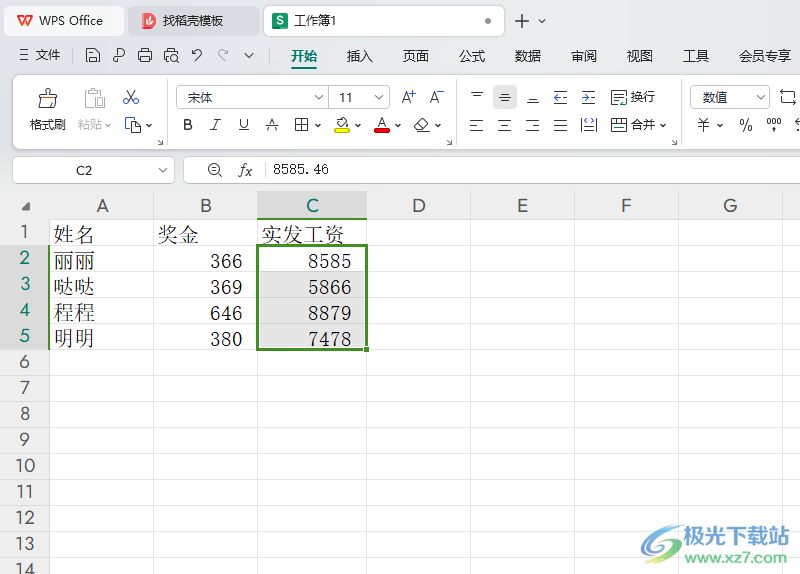
方法步骤
1.首先,我们需要进入到表格页面中,如图所示。
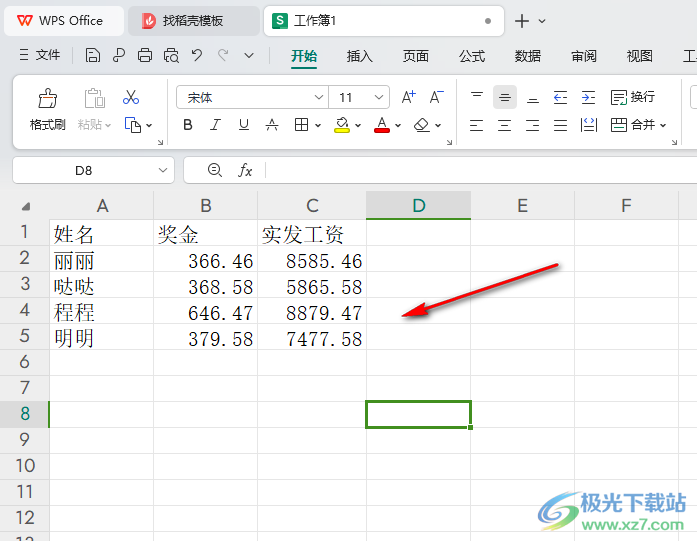
2.这时候,我们需要将要进行四舍五入的数字选中,然后右键点击一下,在弹出的菜单选项中选择【设置单元格格式】选项进入。
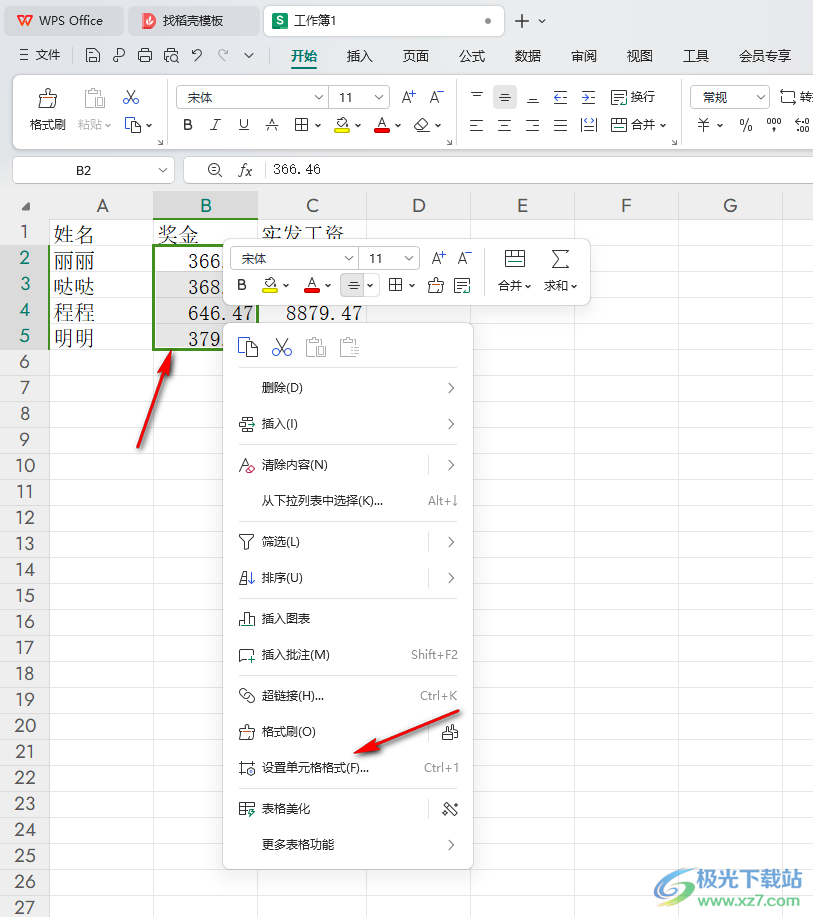
3.这时在打开的窗口中,选择【数值】,然后将小数位数设置成【0】,这时点击确定按钮。
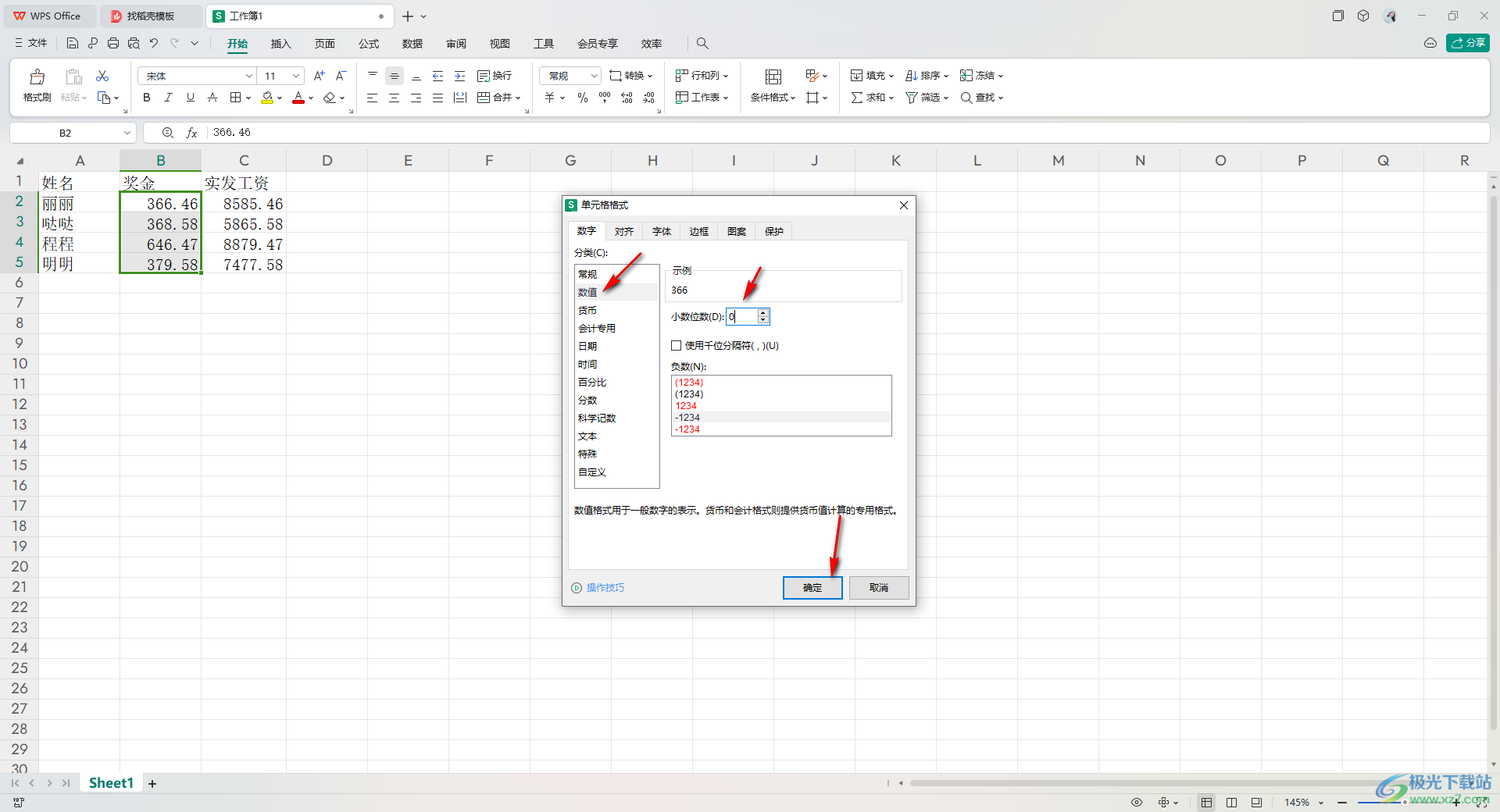
4.那么返回到表格中,即可查看到自己需要的数值内容就会马上变成整数来显示了,并且是四舍五入的。
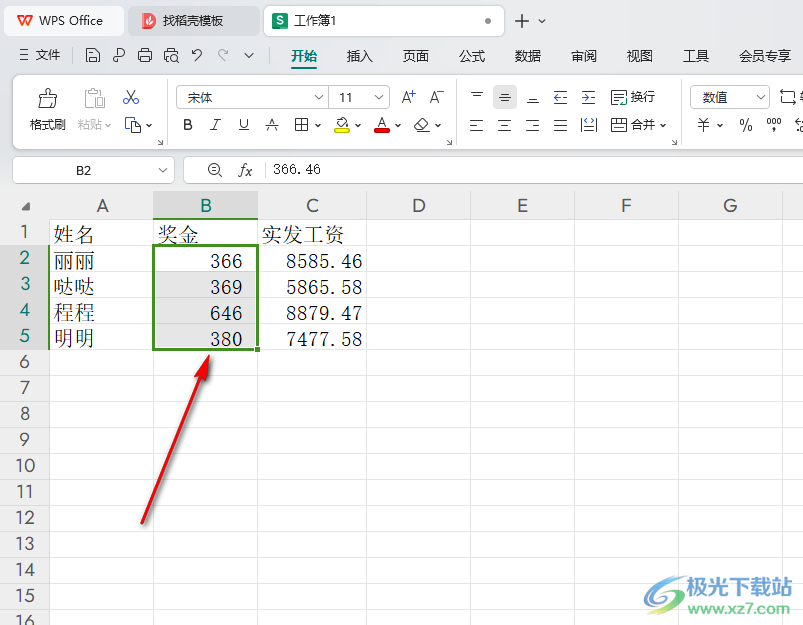
5.同样的操作方法,将实发工资那一列选中,进行右键点击,将小数位数设置成0,那么同样是进行四舍五入的方法进行取整的,如图所示。
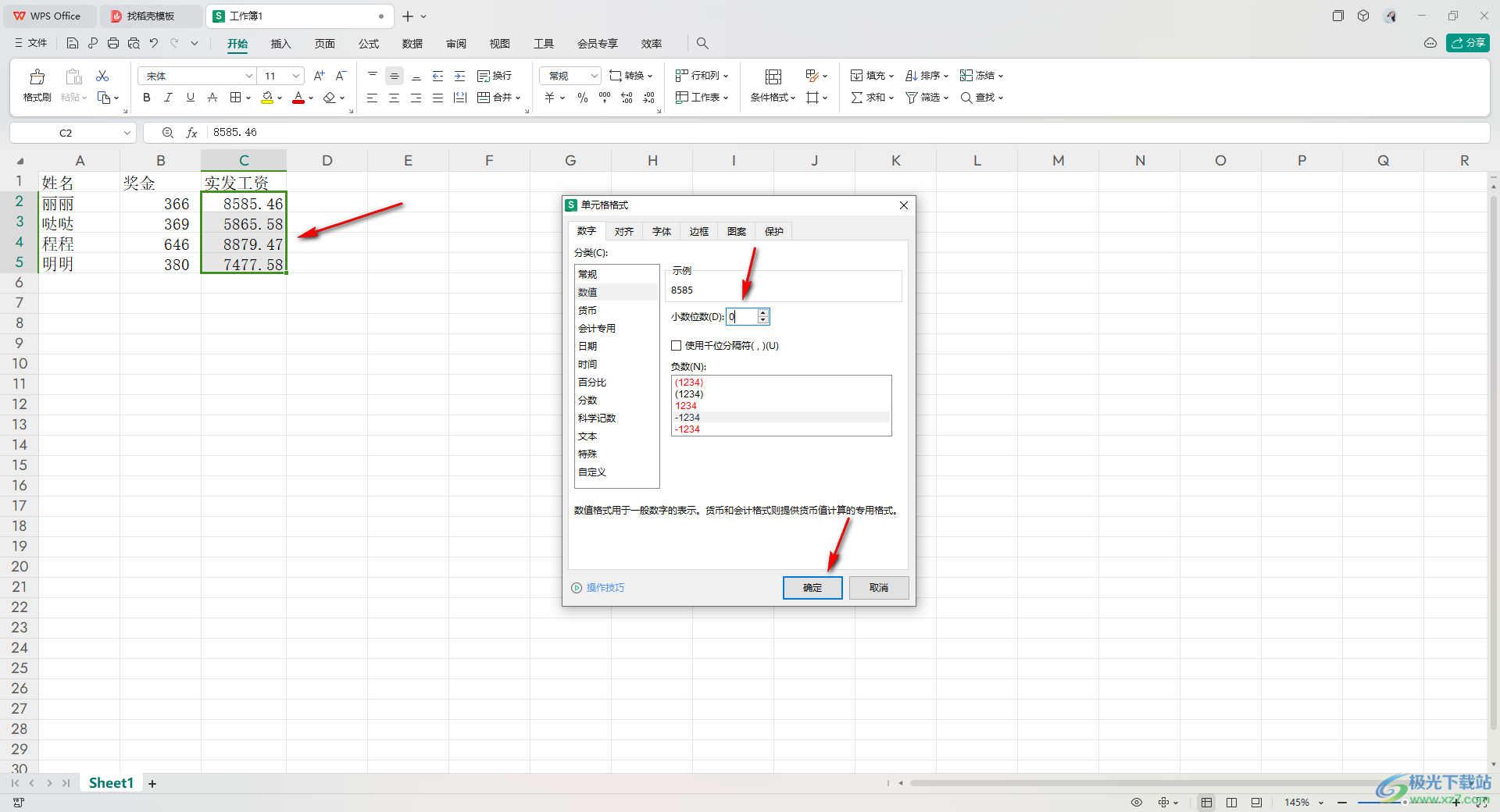
以上就是关于如何使用WPS Excel设置将数据四舍五入的具体操作方法,我们在使用该办公软件的时候,想要将一些小数数值进行四舍五入取整设置,那么就可以在设置单元格格式的窗口中将小数位数设置成0即可四舍五入取整,感兴趣的话可以操作试试。
